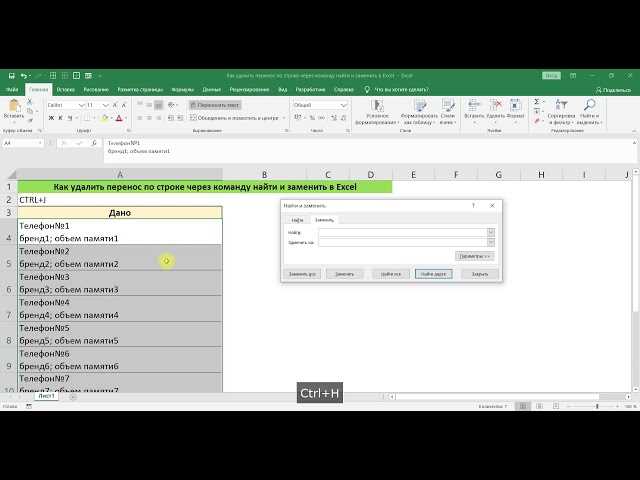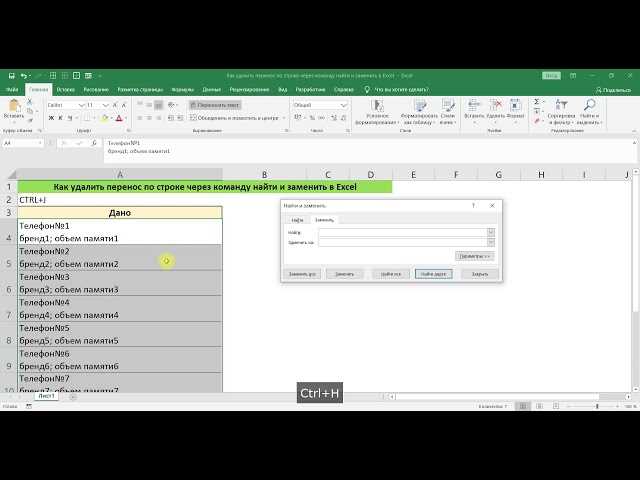
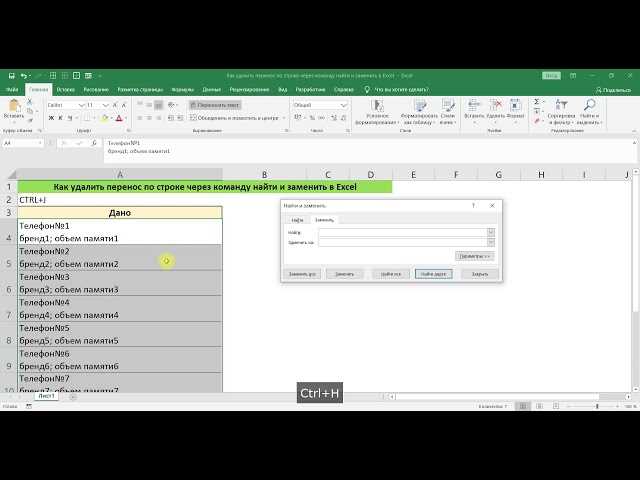
Microsoft Excel — один из самых популярных и мощных инструментов для работы с данными, включая работу с текстом. Функция SUBSTITUTE является одной из самых полезных функций с текстом в Excel и позволяет удалять определенные символы из текста.
Функция SUBSTITUTE заменяет все вхождения указанного символа или набора символов в тексте на другой символ или набор символов. Это очень удобная функция для удаления ненужных или мешающих символов, таких как пробелы, тире, точки и других знаков препинания.
Для использования функции SUBSTITUTE в Excel необходимо указать три аргумента: исходный текст, символы, которые нужно заменить, и символы, на которые нужно заменить. Excel проходит по всем символам в исходном тексте и заменяет каждое вхождение указанных символов на новые символы.
Функция SUBSTITUTE является часто используемой в Excel при обработке текстовых данных. С ее помощью можно быстро и легко удалить нежелательные символы и очистить данные для дальнейшего анализа или использования.
Как удалить определенные символы в тексте с помощью функции SUBSTITUTE в Excel
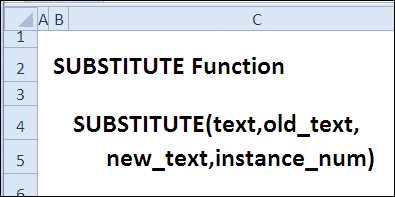
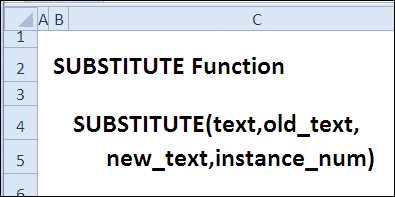
Символы, которые нам не нужны в тексте, могут затруднять работу с данными в Excel. В таких случаях функция SUBSTITUTE становится нашим надежным инструментом.
Для начала, давайте рассмотрим, что такое функция SUBSTITUTE. Она предназначена для замены одного символа или набора символов на другой внутри текстовой строки. Однако, мы можем использовать SUBSTITUTE и для удаления символов, просто заменив их на пустую строку.
Применение SUBSTITUTE очень простое. Нам нужно указать три аргумента: текст, символ(ы) для замены и символ(ы), на которые будут заменены. Например, если мы хотим удалить символы «-» и «(«, мы можем использовать формулу вида:
=SUBSTITUTE(A1,"-","")
=SUBSTITUTE(A1,"(","")
В результате, SUBSTITUTE заменит указанные символы на пустую строку, что приведет к их удалению из текста.
Если нам нужно удалить несколько символов одновременно, мы можем использовать вложенные функции SUBSTITUTE. Например, если мы хотим удалить символы «-» и «(«, их можно указать в одной формуле:
=SUBSTITUTE(SUBSTITUTE(A1,"-",""),"(","")
Таким образом, SUBSTITUTE выполнит первую замену и затем выполнит вторую замену на результате первой.
Функция SUBSTITUTE в Excel является мощным инструментом для работы с текстом и позволяет легко удалить ненужные символы из текста. Используйте эту функцию, чтобы сделать свои данные более чистыми и удобными для анализа.
Функция SUBSTITUTE в Excel: удобный инструмент для замены символов в тексте
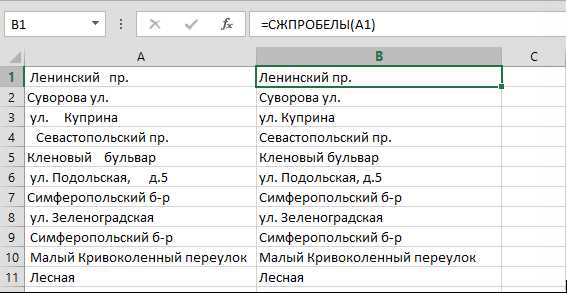
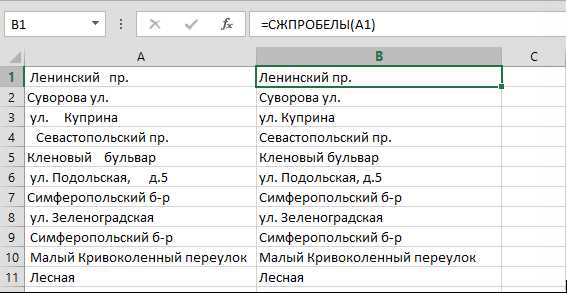
Функция SUBSTITUTE в Excel представляет собой мощное средство для замены определенных символов или последовательностей символов в тексте. Эта функция позволяет быстро и легко производить замены, что делает ее очень удобной при работе с большим объемом данных.
Основная цель функции SUBSTITUTE состоит в том, чтобы найти все вхождения указанных символов или текста в ячейке и заменить их на другие символы или текст по вашему выбору. Это может быть полезно при исправлении опечаток, стандартизации данных или просто при изменении формата текста.
Для использования функции SUBSTITUTE вам необходимо указать три аргумента: исходный текст, который нужно изменить, текст, который нужно найти, и текст, на который нужно заменить найденный текст. Это дает вам гибкость в выборе символов, которые хотите заменить, а также в том, на что хотите их заменить.
Например, если в ячейке содержится текст «Привет, мир!», и вы хотите заменить символ «и» на символ «е», можно использовать функцию SUBSTITUTE следующим образом: =SUBSTITUTE(A1, «и», «е»). Результатом будет «Првет, мер!».
Кроме того, функция SUBSTITUTE также позволяет указывать параметр «количество замен». Это полезно, если вы хотите заменить только первое вхождение или только определенное количество вхождений символов, не изменяя остальной текст.
В целом, функция SUBSTITUTE в Excel предоставляет простой и эффективный способ замены символов в тексте. Благодаря ей, вы можете быстро и удобно изменять данные, сэкономив время и усилия.
Примеры использования функции SUBSTITUTE для удаления символов
Пример 1: Удаление знаков препинания
Представим, что у нас есть столбец с текстовыми данными, в которых содержатся знаки препинания, которые нам не нужны. Мы хотим удалить все знаки препинания, кроме запятых. Для этого мы можем использовать функцию SUBSTITUTE.
| Исходный текст | Измененный текст |
|---|---|
| «Привет, мир!» | «Привет мир» |
| «Привет. Мир?» | «Привет Мир» |
Пример 2: Удаление цифр из строки
Часто возникает необходимость удалить числа из текста, чтобы оставить только буквенные символы. Функция SUBSTITUTE может помочь нам с этим заданием. Для этого мы передаем функции список всех цифр (от 0 до 9) в качестве аргумента символа для замены, а вторым аргументом передаем пустую строку.
| Исходный текст | Измененный текст |
|---|---|
| «Привет 123 мир!» | «Привет мир!» |
| «Hello 456 World!» | «Hello World!» |
Пример 3: Удаление специальных символов
Если у нас есть текст, содержащий специальные символы, такие как знаки доллара, евро или процента, и мы хотим избавиться от них, можно использовать функцию SUBSTITUTE с нестандартными символами для замены.
Примечание: Для замены специальных символов необходимо ввести соответствующий символ в формулу, используя код символа или символ Unicode.
| Исходный текст | Измененный текст |
|---|---|
| «Стоимость: $100» | «Стоимость: 100» |
| «Итого: €50» | «Итого: 50» |
Все эти примеры демонстрируют, как функция SUBSTITUTE может быть использована для удаления определенных символов из текста в Excel. Это мощный инструмент для очистки данных и обработки текста, который может быть полезен во многих ситуациях.
Как убрать все пробелы в тексте с помощью функции SUBSTITUTE
Когда вам нужно удалить пробелы в тексте, вы можете использовать функцию SUBSTITUTE в Excel. Функция SUBSTITUTE позволяет заменять один или несколько символов на другие символы в ячейке.
Для удаления всех пробелов в тексте вы можете использовать функцию SUBSTITUTE с двумя аргументами: исходным текстом и символом, который вы хотите удалить. Например, если вы хотите удалить все пробелы из ячейки A1, вы можете написать формулу: =SUBSTITUTE(A1,» «,»»). Эта формула заменит все пробелы в ячейке A1 пустыми символами.
Вы также можете использовать функцию SUBSTITUTE для удаления только определенных пробелов в тексте. Например, если вам нужно удалить только пробелы в начале или конце текста, вы можете использовать формулу: =TRIM(SUBSTITUTE(A1,» «,»»)). Функция TRIM удаляет все пробелы в начале и конце текста, а затем функция SUBSTITUTE заменяет все оставшиеся пробелы.
В результате использования функции SUBSTITUTE все пробелы в тексте будут удалены, и вы получите текст без пробелов. Это может быть полезно, например, при работе с именами файлов или URL-адресами, где пробелы могут вызывать ошибки.
Как удалить определенный символ или набор символов с помощью функции SUBSTITUTE
Всем нам рано или поздно приходится сталкиваться с ситуацией, когда в тексте содержатся ненужные символы или наборы символов, которые нужно удалить. В таких случаях функция SUBSTITUTE в Excel становится незаменимым инструментом.
Функция SUBSTITUTE позволяет заменить определенный символ или набор символов на другие символы или оставить поле пустым. Это особенно полезно, когда нужно очистить текст от лишних знаков препинания, пробелов или любых других символов, которые портят его внешний вид или влияют на дальнейшую обработку данных.
Для использования функции SUBSTITUTE необходимо знать исходную строку, символы, которые нужно заменить, и символы, на которые нужно заменить. Затем вводим функцию в любую пустую ячейку и указываем эти параметры. Например, чтобы удалить все запятые из текста, мы вводим функцию SUBSTITUTE(исходная_строка, «,», «») и получаем результат без запятых.
Это так просто! Функция SUBSTITUTE предоставляет большую гибкость в удалении ненужных символов или наборов символов из текста. Она может быть использована в различных ситуациях, где требуется быстрая и точная обработка текстовых данных. Не теряйте времени на ручное удаление символов, доверьтесь функции SUBSTITUTE и сэкономьте свое время и усилия.
Пример использования функции SUBSTITUTE:
У нас есть текст: "Привет, мир!" Функция SUBSTITUTE(исходная_строка, ",", "") удалит запятую, и мы получим новый текст: "Привет мир!" У нас есть текст: "Lorem ipsum dolor sit amet, consectetur adipiscing elit, sed do eiusmod tempor incididunt ut labore et dolore magna aliqua." Функция SUBSTITUTE(исходная_строка, " ", "") удалит все пробелы, и мы получим новый текст: "Loremipsumdolorsitamet,consecteturadipiscingelit,seddoeiusmodtemporincididuntutlaboreetdoloremagnaaliqua."
Вопрос-ответ:
Как удалить определенный символ или набор символов с помощью функции SUBSTITUTE?
Чтобы удалить определенный символ или набор символов с помощью функции SUBSTITUTE, вам нужно использовать следующий синтаксис: =SUBSTITUTE(исходный_текст; текст_на_удаление; пустая_строка).
Как мне удалить все пробелы из текста с помощью SUBSTITUTE функции?
Для удаления всех пробелов из текста с помощью функции SUBSTITUTE, используйте следующую формулу: =SUBSTITUTE(исходный_текст; » «; «»). Эта формула заменит все пробелы на пустую строку, тем самым удаляя их.
Можно ли удалить только определенные символы с помощью функции SUBSTITUTE?
Да, с помощью функции SUBSTITUTE можно удалить только определенные символы. Просто укажите эти символы в качестве аргумента «текст_на_удаление». Например, если вы хотите удалить символ «а» из текста, используйте формулу: =SUBSTITUTE(исходный_текст; «а»; «»).
Можно ли удалить несколько разных символов с помощью функции SUBSTITUTE?
Да, с помощью функции SUBSTITUTE можно удалить несколько разных символов. Для этого просто укажите эти символы в аргументе «текст_на_удаление», разделяя их символом «;» или другим разделителем. Например, если вы хотите удалить символы «а», «б», «в» из текста, используйте формулу: =SUBSTITUTE(исходный_текст; «а;б;в»; «»).
Можно ли удалить набор символов или подстроку с помощью функции SUBSTITUTE?
Да, функция SUBSTITUTE позволяет удалить набор символов или подстроку из текста. Просто укажите этот набор символов или подстроку в аргументе «текст_на_удаление». Например, если вы хотите удалить подстроку «abc» из текста, используйте формулу: =SUBSTITUTE(исходный_текст; «abc»; «»).